软件介绍
CDR2021免登录版是一款功能齐全的cdr矢量图形设计工具,软件能够做到矢量插图、页面布局、图片编辑和设计等等图像处理操作,软件的文件兼容性比起以前也有了大幅度的提升,用户不必担心自己的图形不能加载到软件中,网页的图形工具更是一应俱全,基本上满足了用户的需求。
CDR2021免登录版中还有一些功能比以前有了增强,更高精确度和控制水平让图形设计的时候更加完美无缺,新增了无损的效果,让用户无需修改源图像或源对象,就能在矢量图和位图上应用、修改并尝试位图效果,新增了一些模板让用户的有了更多参照,还有其他一些功能就要用户自行下载体验了。

软件特色
1、页面布局
找到为小册子、多页文档等创建布局所有您需要的工具。为文本或图形预留位置,或使用“占位符文本”工具来模拟页面并查看文本的显示效果。
2、照片编辑
使用 PHOTO-PAINT 中基于图层的强大照片编辑工具,润饰并增强您的照片效果。调整颜色和色调、移除瑕疵和透视矫正等工具。使用 AfterShot Pro HDR 将您的原始图像创作为精美的高动态范围 (HDR) 图像。
3、版式
使用一整套完整的版式工具,排列精美字体布局。为文本添加图块阴影和轮廓效果、使文本适合路径以及使文本环绕对象。体验连字、装饰、小型大写字母、花体变体等诸多高级 OpenType 版式功能。
4、颜色、填充和透明度
使用颜色样本或基于颜色和谐生成的颜色,轻松应用颜色填充和轮廓。更改对象的透明度,并使用图案、渐变、网状填充等样式填充对象。
5、样式与样式集
对象样式泊坞窗让您可以轻而易举地管理样式与样式集,在多个对象中应用一致的格式、生成迭代版本并快速、一致地格式化所有文档。
6、网页图形工具
使用一应俱全的网页图形工具,创作极具吸引力的网页内容。有了发布至WordPress的功能,您可以直接将各种图像格式上传到 WordPress 站点。
7、专业的打印输出
coreldraw 2021帮您轻松准备好需要打印的文档。有了强大的色彩管理引擎,您可以控制不同媒体之间的颜色一致性,并在打印之前确保颜色的准确性。
8、文件兼容性
coreldraw 2021兼容100多种图形、出版和图片文件格式,轻松使用各种项目资源。支持多种文件格式,包括 AI、PSD、PDF、JPG、PNG、SVG、DWG、DXF、EPS 和 TIFF 等。
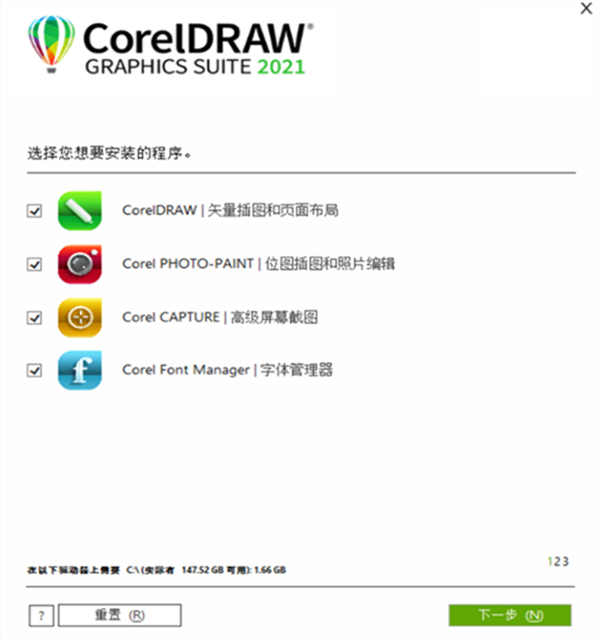
软件功能
一、更高精确度和控制水平
1、增强功能!对象泊坞窗
管理重建的设计元素、图层和页面。全新对象泊坞窗为您提供对文档结构的直接控制和对其组件的快速访问。
2、增强功能!像素工作流
确保所有网页图形的像素完美。将像素网格对齐到页面边缘,这样您导出的任何图形都具有清晰的边缘,并且新的“对齐到像素网格”按钮可以轻松地完善形状。
二、更自由地探索和发挥创造力
1、新增功能!无损效果
无需修改源图像或源对象,就能在矢量图和位图上应用、修改并尝试位图效果。属性泊坞窗中的全新效果选项卡是进行无损编辑的核心。
2、新增功能!模板
在欢迎屏幕中点击“获取更多”,可以免费下载不断更新的“从模板新建”工作流和大量全新的模板。
三、更多用户请求的增强功能
1、增强功能!PDF/X 标准
coreldraw2019提供更丰富的兼容 ISO 的 PDF/X 导出选项。全新支持 PDF/X-4,确保您可以轻松输出与最广泛的设备兼容的文件。
2、增强功能!用户界面
巧妙使用一个更易于导航的界面。更高效地查找和替换项目元素,享受精简的打印合并以及重组选项对话框体验。
3、增强功能!性能和稳定性
使用coreldraw2021高效工作。享受与文本处理、启动时间、文档加载时间、图形呈现等相关的性能改进。
CDR2021免登录版安装教程
1、下载并进行解压即可获得coreldraw2021和破解补丁;
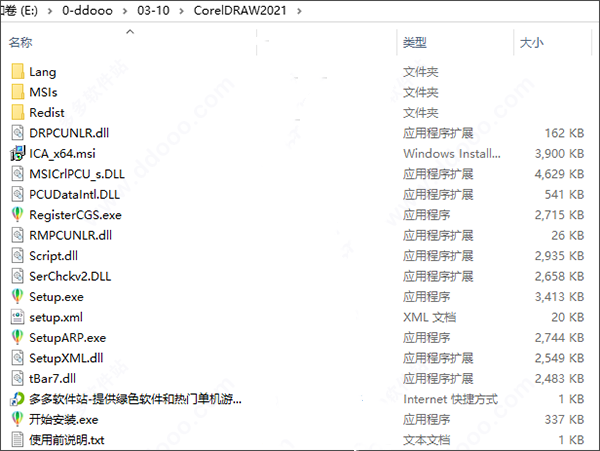
2、双击“开始安装.exe”依提示进行安装,由于这是集破解补丁于一体的,因此在运行时会有软件提醒正在修改host等内容,允许即可;
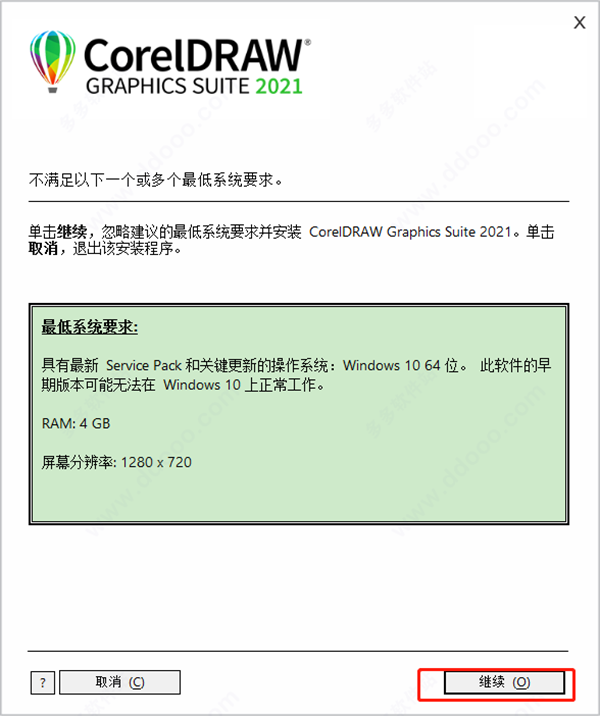
3、接着在进行安装时,软件直接是内置了序列号的,进行下一步即可;
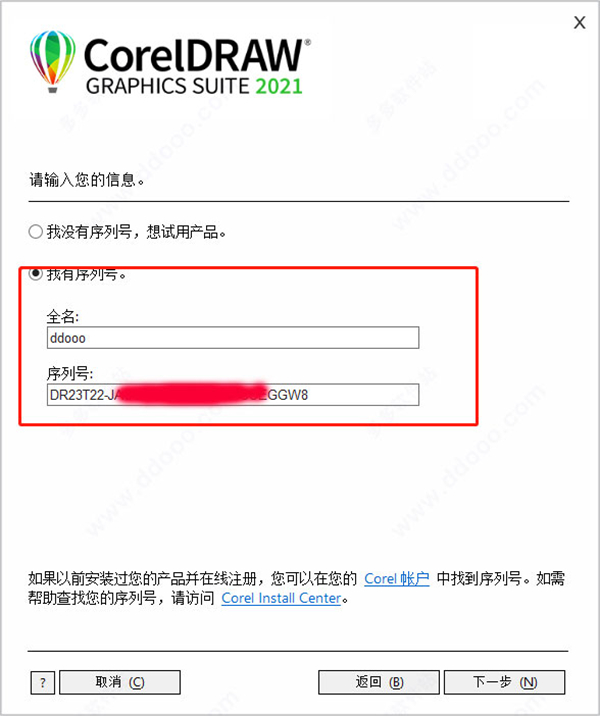
4、同时支持典型安装和自定义安装,一般选择典型安装即可;
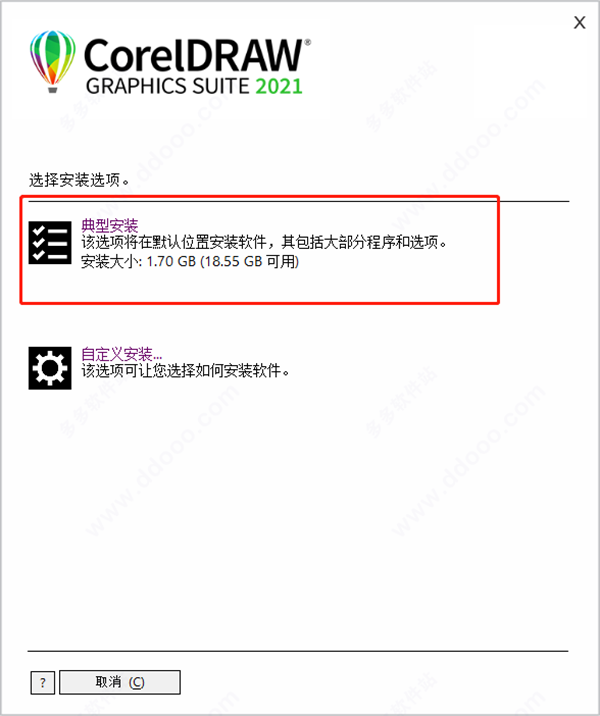
5、耐心等待软件安装完成;
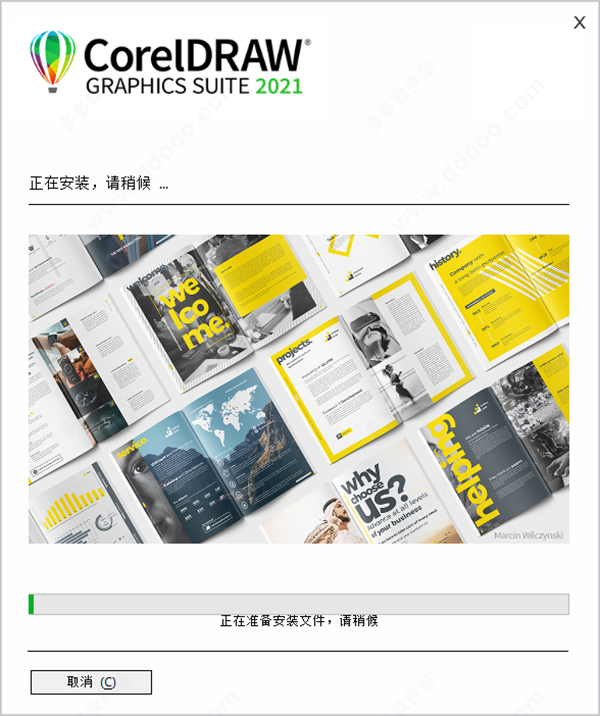
6、最后安装完成后就能直接获得到coreldraw2021软件,支持用户免费无限制随意使用。
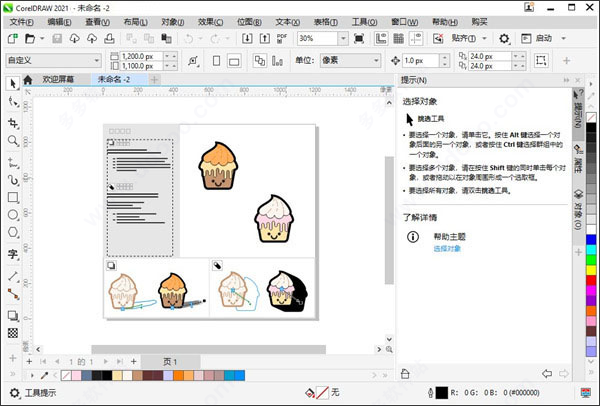
CDR2021免登录版工具栏不见了怎么办
方法一、还原CorelDRAW默认值。
当软件菜单栏、工具栏、属性栏等栏目出现错乱时可先行关闭软件,再次双击桌面上的CorelDRAW图标之后按住F8键不放,出现“是否要恢复到默认值”提示,点击确定即可。
方法二、通过自定义重置为默认值。
有的同学说F8根本不行,小编也测试了下,发现有时的确是不可行的。此时,您还可以鼠标右键单击菜单栏、工具箱、属性栏中的任意一栏目,依次点击“自定义”选项中选择“标准工具栏”中的“重置为默认值”即可。
方法三、鼠标右键单击菜单栏、工具箱、属性栏中的任意一栏目右侧的空白位置,在选项中将“菜单栏”勾选。
方法四、安快捷键Ctrl+J,弹出“选项”对话框,单开左侧面板“工作区>自定义>命令栏”,在“命令栏”子面板中“菜单栏”即可即时显示CorelDRAW界面中的菜单栏。
方法五、如果是工具栏或属性栏隐藏了,还可以通过菜单栏中的“工具栏”勾选显示。
CDR2021免登录版怎么导出JPG格式文件
1、打开CorelDraw软件进入界面,选择菜单栏中的-文件-打开。
2、找到准备好的cdr文件,将文件置入到文档中。
3、当导出时,点击菜单栏中的-文件-导出。
4、在保存类型中找到jpg格式,点击导出。
5、点击导出后,会出现一个调整属性框,在这里可以调整文件的大小和分辨率,设置完成后,点击确定。
6、这样就将文件导出为了jpg格式的图片。
CDR2021免登录版部分常用快捷键
1、选取整个图文件【Ctrl】+【A】
2、高度/对比度/强度【Ctrl】+【B】
3、复制选定的项目到剪贴板【Ctrl】+【C】
4、再次选定对象并以指定的距离偏移【Ctrl】+【D】
5、导出文本或对象到另一种格式【Ctrl】+【E】导入文本或对象【Ctrl】+【I】
6、将选择的对象组成群组【Ctrl】+【G】
7、打开设置CorelDRAW选项的对话框【Ctrl】+【J】
8、拆分选择的对象【Ctrl】+【K】
9、结合选择的对象【Ctrl】+【L】
10、添加/移除文本对象的项目符号(切换)【Ctrl】+M
11、创建新绘图文档【Ctrl】+【N】
12、打开一个已有绘图文档【Ctrl】+【O】
13、打印当前的图形【Ctrl】+【P】
14、将选择的对象转换成曲线【Ctrl】+【Q】
15、重复上一次操作【Ctrl】+【R】
16、保存当前的图形【Ctrl】+【S】
17、撤销上一步操作【Ctrl】+【Z】
18、设置文本属性的格式【Ctrl】+【T】
19、回复到上一个动作【Ctrl】+【Z】
20、回复到上一个动作【Alt】+【BackSpace】

















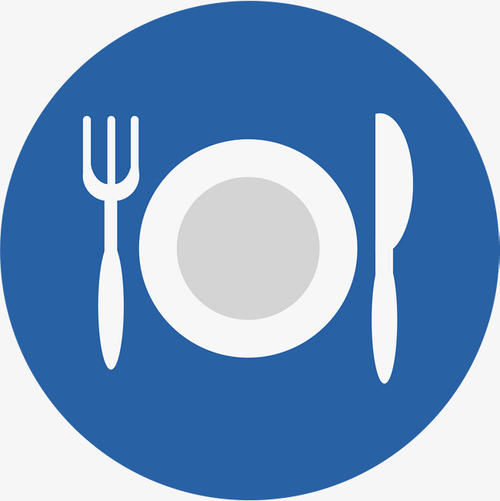


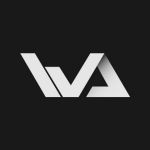

























 浙公网安备 33038202002266号
浙公网安备 33038202002266号